Wrzuć iPhone'a w tryb DFU i przywróć iPhone'a Zatrzymany w trybie DFU

Zanim zdecydujesz się umieścić swojego iPhone'a w trybie DFU, najpierw wymyślimy kilka podstawowych punktów dotyczących trybu DFU.
Pytanie 1: Co to jest tryb DFU?
Tryb DFU oznacza Aktualizację oprogramowania sprzętowego, z którym ludzie mogą łączyć iPhone'a z jailbreakiem i aktualizować z wygasłej wersji beta.
Pytanie 2: Czy jest jakaś wada trybu DFU?
Kiedy umieszczasz iPhone'a w trybie DFU, oznacza to, że musisz samodzielnie wziąć odpowiedzialność za wirusy zewnętrzne i potencjalne zagrożenia, ponieważ usuniesz oprogramowanie.
Pytanie 3: Jakie urządzenia mogą wchodzić w tryb DFU?
Tryb DFU może pracować na iPhonie, iPodzie Touch i iPadzie lub możesz zrozumieć, że wszystkie urządzenia iOS mogą wchodzić w tryb DFU.
W tym artykule użytkownicy mogą wchodzić i wychodzić z trybu DFU, dzięki czemu użytkownicy mogą łatwo łączyć się z jailbreakiem i przywracać iPhone'a.
Część 1: Umieść iPhone'a w trybie DFU
Po umieszczeniu iPhone'a w trybie DFU, możesz przywrócić iPhone'a z dowolnego stanu, ponieważ twój sprzęt jest nagrywany przez DFU. Ponadto, iPad, iPod toucj i Apple TV mogą również wejść w tryb DFU, z podobnymi procesami kolejnych kroków.
Top 1: Ustaw iPhone ręcznie w trybie DFU
Proces umieszczania iPhone'a w trybie DFU na iPhone 7 jest nieco inny w przypadku innych urządzeń iPhone, ponieważ iPhone 7 nie ma fizycznego przycisku Home, ale przycisk zmniejszania głośności może go zastąpić. Innymi słowy, możesz umieścić iPhone'a w trybie DFU bez przycisku home z iPhone 7.
Podłącz urządzenie iDevice do komputera PC / Mac i otwórz iTunes, aby się przygotować.
Wyłącz urządzenie iDevice przez długie naciśnięcie On / Off po prawej stronie lub do maks. 3 sekund i przesuń suwak, aby wyłączyć suwak po prawej stronie. (Dodatkowy)
Naciśnij i przytrzymaj On / Off przycisk na 3 sekund.
Długie naciśnięcie Strona główna przycisk plus On / Off do kolejnych 10 sekund.
(Nie zwalniaj On / Off przycisk. A gdy zobaczysz logo Apple, oznacza to, że nie możesz wejść do trybu DFU na iPhonie z powodu zbyt długiego naciśnięcia).
Luźny On / Off i przytrzymaj Strona główna przycisk dla dodatkowych 5 sekund.
Jak wyjść z trybu iPhone'a DFU: Przytrzymaj przyciski Home i On / Off, aż pojawi się logo Apple.
Uwaga: Jeśli ekran pozostanie czarny, gratulacje, tryb iPhone'a został pomyślnie włączony w trybie DFU. Jednakże, gdy Podłącz do iTunes ekran się kończy, musisz ponownie uruchomić od kroku 1. Nie trać serca, często zdarza się, że próbujesz kilka razy, zanim wejdziesz do trybu DFU dla większości ludzi.
Top 2: Wejdź do trybu DFU z Broken Home Button
A co powiesz o ludziach, których przycisk domowy już się zepsuł? Wygląda na to, że przycisk zasilania odgrywa ważną rolę podczas całego trybu iPhone DRU. Cóż, nie ma znaczenia, czy użyć przycisku Home, czy nie. Na początek pobierz i zainstaluj Uruchom ponownie 2.2 na urządzeniu w pierwszej kolejności. Reboot to narzędzie, które pomoże Ci przełączyć iPhone'a w tryb DFU, nawet jeśli posiadasz uszkodzony przycisk home.
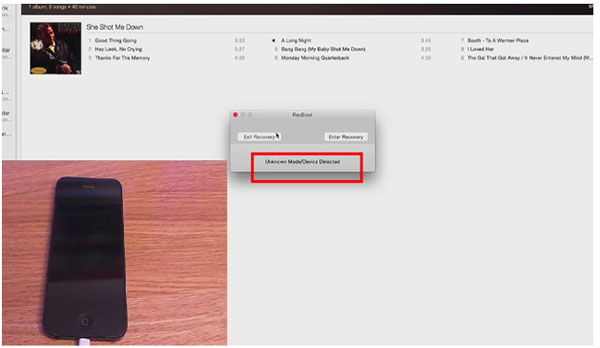
Po zainstalowaniu oprogramowania Reboot podłącz iPhone'a do komputera kablem USB i upewnij się, że uruchomiono ponowne uruchomienie. Zaczekaj kilka sekund, aż Twój komputer wykryje urządzenie iDevice. A potem otrzymasz powiadomienie Uruchom ponownie. Otwórz go, aby zobaczyć dwie opcje, które są Wyjdź z odzyskiwania i wprowadź odzyskiwanie, wybierz tę drugą opcję odzyskiwania, aby przejść dalej. Zaczekaj kilka sekund, aby przejść do trybu odzyskiwania iPhone'a, aż pojawi się powiadomienie iTunes, aby zapytać, którą operację zastosować, wybierz Przywracać i Przywracanie i aktualizacja w porządku. Później Twój iPhone automatycznie się zrestartuje, dostosuj na swoim nowym iPhonie w ustawieniach fabrycznych.
Często pojawia się sytuacja, w której miesza się tryb DFU i tryb odzyskiwania. Na przykład tryb DFU to ostatnie drzwi twojego iDevice. Po wejściu w tryb DFU na iPhone'a Twój iPhone nie jest wyłącznie urządzeniem Apple iDevice. Możesz jailbreak lub unjailbreak to bez ograniczeń. A co do trybu przywracania, jest to powszechna metoda testowania systemu operacyjnego przez użytkownika, gdy jest on zasysany. Dlatego tryb przywracania jest lekką wersją trybu DFU, aby rozwiązać problemy z iPhonem w różnym stopniu.
Część 2. Napraw iPhone'a z trybu DFU do stanu normalnego bez utraty danych
Biorąc pod uwagę, że ktoś może żałować po umieszczeniu iPhone'a w trybie DFU lub napotkać coś trudnego do rozwiązania, Tipard Odzyskiwanie systemu iOS oprogramowanie może uratować iPhone'a przed wszelkiego rodzaju pytaniami na iOS. Narzędzie do odzyskiwania systemu iOS jest łatwe w użyciu i zapewnia bezpieczną ochronę.
Co można naprawić Fixard systemu iard Tipard?
Napraw iPhone'a z wyłączonego, zamrożonego, zamurowanego lub zablokowanego na czarnym / czerwonym / niebieskim / białym ekranie. Przywróć urządzenia iOS z trybu DFU i trybu odzyskiwania bez utraty danych.
obsługiwane systemy operacyjne: wszystkie najnowsze urządzenia z systemem iOS, w tym iPhone 7, iPhone SE, iPhone 6S Plus, iPad Pro, iPad Air, iPod itd.
Jak przywrócić iPhone'a 7 / 7 (Plus) / SE / 6S (Plus) / ... z trybu DFU?
Note: Twój iPhone zostanie przywrócony do stanu bez jailbreak i zaktualizuje się do najnowszej wersji.
Połącz urządzenie iDevice z komputerem PC / Mac za pomocą kabla USB, przeczytaj powiadomienie i naciśnij OK, aby rozpocząć.
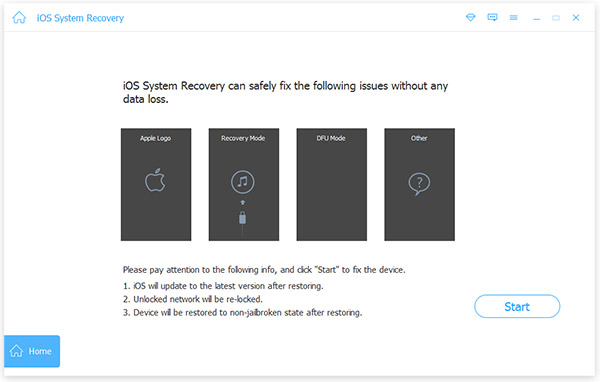
Po wykryciu przez iTunes wypełnij dokładne informacje, w tym Kategoria urządzenia, typ urządzenia, model urządzenia i aktualizacja do iOS wersja.
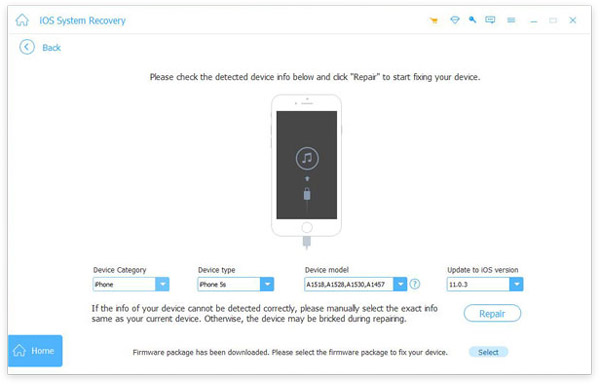
Dodaj Naprawa opcja poniżej.
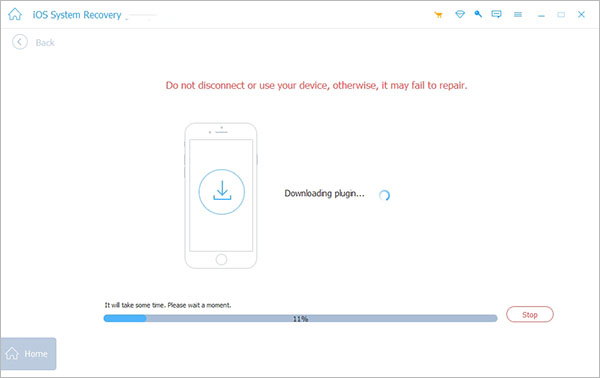
To będzie kosztować trochę czasu, aby naprawić iPhone'a w trybie DFU, pobierając plugin i inne zadania. Nie odłączaj iPhone'a podczas naprawy w trybie DFU.







